Питання
Проблема: як виправити помилку ERR_SSL_VERSION_OR_CIPHER_MISMATCH?
Я помітив, що не можу відвідати певні сайти через Internet Explorer і Chrome через помилку ERR_SSL_VERSION_OR_CIPHER_MISMATCH. Я щойно виявив, що проблема зникає під час використання Firefox, але Chrome є моїм улюбленим.
Чи можете ви пояснити, що мені потрібно зробити, щоб виправити ERR_SSL_VERSION_OR_CIPHER_MISMATCH у Chrome та IE?
Вирішена відповідь
Помилка ERR_SSL_VERSION_OR_CIPHER_MISMATCH не дозволяє користувачам отримати доступ до деяких веб-сайтів, у тому числі до найпопулярніших. Проблема більш поширена в старих операційних системах і браузерах, хоча деякі користувачі повідомили, що помилка з’являється в Windows 10 і останній версії Google Chrome.
Ця помилка інакше відома як «Цей сайт не може забезпечити безпечне з’єднання» або «Клієнт і сервер не підтримують загальну версію протоколу SSL або набір шифрів». Незалежно від того, як ви на це поглянете, це створює значні незручності для користувачів, оскільки вони не можуть відвідати запитуваний веб-сайт/сайти.
Як очевидно, помилка пов’язана з SSL (Secure Sockets Layer)[1] сертифікат. Інакше відомий як сертифікат відкритого ключа, SSL зазвичай використовується веб-сайтами для шифрування з’єднання між веб-браузером користувача та веб-сервером.[2] Після успішної реалізації він не дозволяє зловмисникам змінювати надіслані дані або читати конфіденційну інформацію, надану користувачем. Це надзвичайно важливий компонент безпеки, який зараз використовує більшість розробників.
Коли ви намагаєтеся отримати доступ до веб-сайту після введення URL-адреси, браузер намагається встановити з’єднання з хост-сервером, перевіряючи дійсний сертифікат SSL. Якщо браузер зустрічає проблеми під час перевірки цих перевірок, він видає помилку ERR_SSL_VERSION_OR_CIPHER_MISMATCH.
Помилка ERR_SSL_VERSION_OR_CIPHER_MISMATCH веб-браузер відображає таке повідомлення:
Цей сайт не може забезпечити безпечне з’єднання
ERR_SSL_VERSION_OR_CIPHER_MISMATCH
Непідтримуваний протокол
Клієнт і сервер не підтримують загальну версію протоколу SSL або набір шифрів.
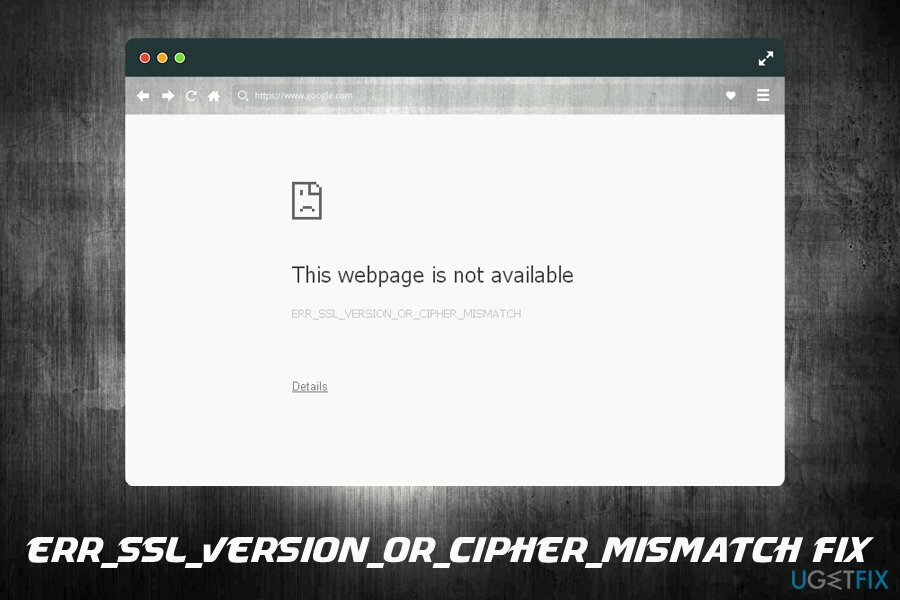
ERR_SSL_VERSION_OR_CIPHER_MISMATCH поширений навіть серед найпоширеніших служб, зокрема:
- GoDaddy[3]
- WordPress
- Chaturbate.com
- Cloudflare
- Sonicwall
- NGINX
- Apache Tomcat тощо.
Помилка ERR_SSL_VERSION_OR_CIPHER_MISMATCH може перешкодити людям отримати доступ до незахищених веб-сайтів, тому рекомендується двічі перевірити домен, перш ніж знову спробувати отримати до нього доступ. Ще одна причина, чому виникає ця помилка – сайт, на який ви намагаєтеся отримати доступ, використовує старі протоколи вашого браузера ідентифікує як небезпечну.
Само собою зрозуміло, що ця помилка виникає і не дозволяє вам відвідувати певні веб-сайти для вашої власної безпеки. Якщо з якоїсь причини вам обов’язково потрібно отримати доступ до певного веб-сайту, ви можете спробувати ці обхідні шляхи, які ми підготували – вони допоможуть вам виправити помилку ERR_SSL_VERSION_OR_CIPHER_MISMATCH.
Зауважте, що в деяких випадках помилка може з’являтися через інші причини, наприклад, повільне підключення до Інтернету або надмірно агресивне програмне забезпечення безпеки.
У цьому відео є вся інформація для усунення цієї проблеми:
Спосіб 1. Видалити кеш і файли cookie браузера
Щоб відремонтувати пошкоджену систему, необхідно придбати ліцензійну версію Reimage Reimage.
Кеш браузера та файли cookie можуть бути основною причиною, чому ви бачите помилку ERR_SSL_VERSION_OR_CIPHER_MISMATCH. Переконайтеся, що це не так, виконавши наведені нижче дії.
- Відкрийте Google Chrome і перейдіть до Меню > Налаштування.
- Прокрутіть вниз і натисніть Розширений.
- Знайдіть Видалення даних про переглянуті і натисніть на нього.
- Потім виберіть Файли cookie та інші дані сайту і кешовані зображення та файли, і натисніть Очистити дані.
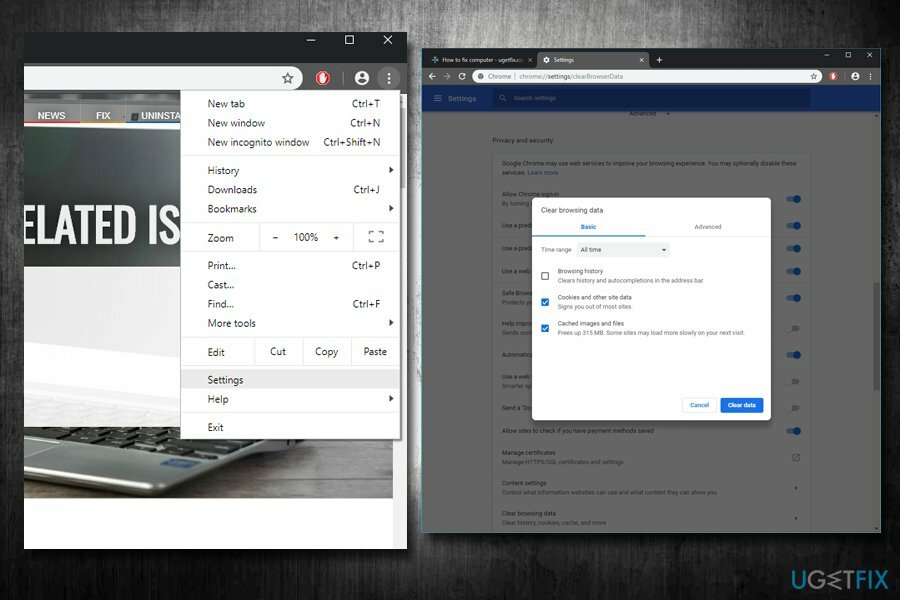
Спосіб 2. Деактивуйте сканування SSL/HTTPS, щоб виправити ERR_SSL_VERSION_OR_CIPHER_MISMATCH
Щоб відремонтувати пошкоджену систему, необхідно придбати ліцензійну версію Reimage Reimage.
Ви можете тимчасово вимкнути одну конкретну функцію у своїй антивірусній програмі або програмі захисту від шкідливих програм, якщо вона у вас є на вашому комп’ютері. Програмне забезпечення комп’ютерної безпеки виконує сканування SSL, яке можна вимкнути.
Наведені нижче інструкції підготовлені для користувачів Bitdefender, оскільки відомо, що це програмне забезпечення безпеки може викликати помилку ERR_SSL_VERSION_OR_CIPHER_MISMATCH. Пам’ятайте – це робиться для вашої власної безпеки, тому подумайте про повернення цієї функції після відвідування бажаного веб-сайту.
- Відкрийте Bitdefender.
- Перейдіть до Модулі > Веб-захист.
- Натисніть на Сканувати SSL щоб вимкнути його.
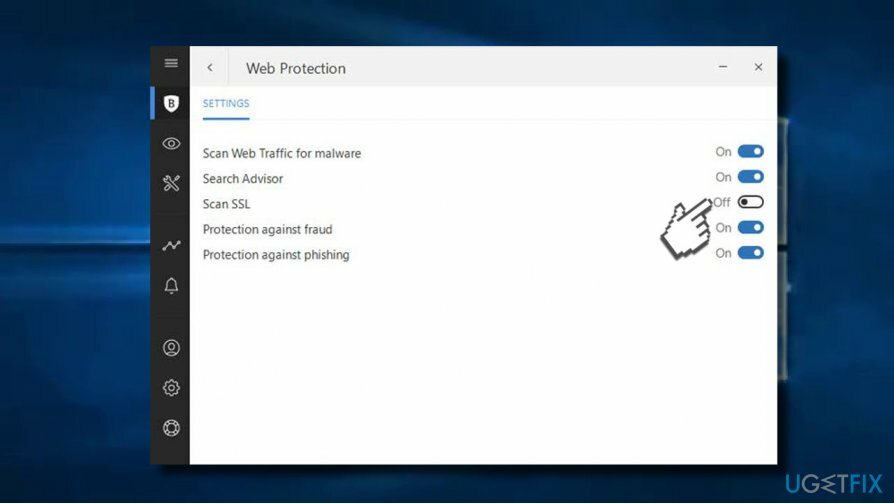
Якщо ви використовуєте Avast, виконайте такі дії:
- Відкрийте Avast. Йти до Налаштування > Основні налаштування.
- Зніміть вибір Увімкнути веб-сканування і HTTPS сканування. Ми наполегливо рекомендуємо вам знову ввімкнути їх, коли ви відвідуєте потрібний веб-сайт.
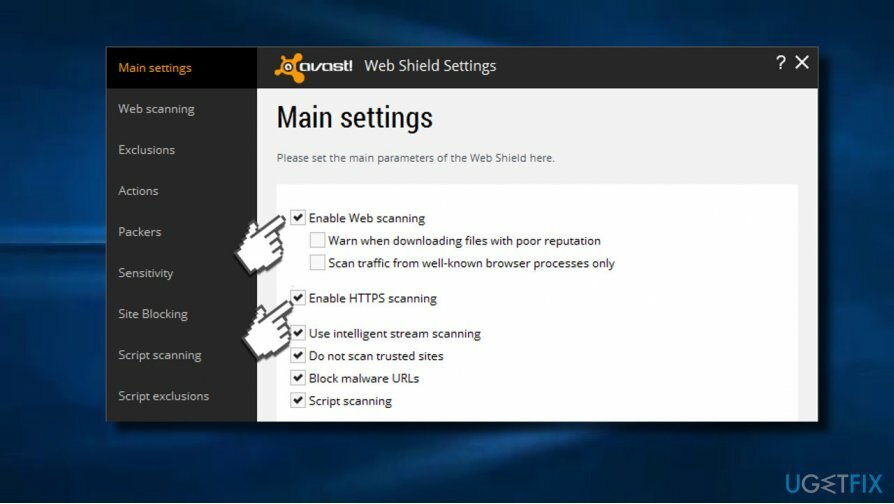
Спосіб 3. Вимкніть протокол QUIC
Щоб відремонтувати пошкоджену систему, необхідно придбати ліцензійну версію Reimage Reimage.
Chrome іноді може відображати помилку ERR_SSL_VERSION_OR_CIPHER_MISMATCH, коли ввімкнено протокол QUIC. Щоб вимкнути його, дотримуйтесь цих інструкцій:
- Відкрийте браузер Google Chrome.
- Введіть chrome://flags у поле адреси та натисніть Введіть.
- Натисніть CTRL + F, типу TLS 1.3 і натисніть ДОБРЕ.
- Вимкніть протокол QUIC зі спадного меню праворуч.
Спосіб 4. Увімкніть TLS 1.3
Щоб відремонтувати пошкоджену систему, необхідно придбати ліцензійну версію Reimage Reimage.
- Відкрийте браузер Google Chrome.
- Тепер введіть chrome://flags у поле адреси та натисніть Введіть.
- Натисніть CTRL + F, типу TLS 1.3 і натисніть добре щоб знайти розділ.
- Увімкніть TLS 1.3.

Щоб відремонтувати пошкоджену систему, необхідно придбати ліцензійну версію Reimage Reimage.
Спосіб 5. Вимкніть шифрування RC4
Щоб відремонтувати пошкоджену систему, необхідно придбати ліцензійну версію Reimage Reimage.
Шифр шифрування RC4 не рекомендується використовувати вже багато років – головною причиною є його відсутність безпеки. Іншими словами, RC4 більше не вважається безпечним шифруванням, і якщо сайт намагається зашифрувати дані за допомогою нього, це може призвести до помилок під час спроби отримати до нього доступ. Ось виправлення (примітка: створіть резервну копію реєстру перед будь-якими змінами!)
- введіть regedit у пошуковій системі Windows і натисніть Введіть.
- Якщо з’явиться спливаюче вікно керування обліковими записами користувачів, клацніть Так.
- Перейдіть до наступного місця (ви можете вставити його вгорі):
HKEY_LOCAL_MACHINE\\SYSTEM\\CurrentControlSet\\Control\\SecurityProviders\\Schannel\\Ciphers
- Клацніть правою кнопкою миші Шифри і виберіть Створити > Ключ.
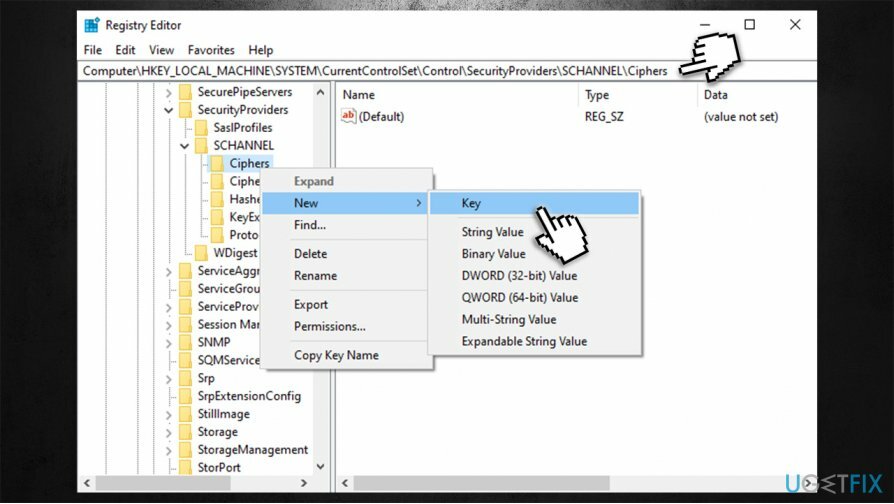
- Назвіть його RC4 40/128.
- Тепер клацніть правою кнопкою миші на ньому та виберіть Нове > Значення DWORD (32-розрядне).
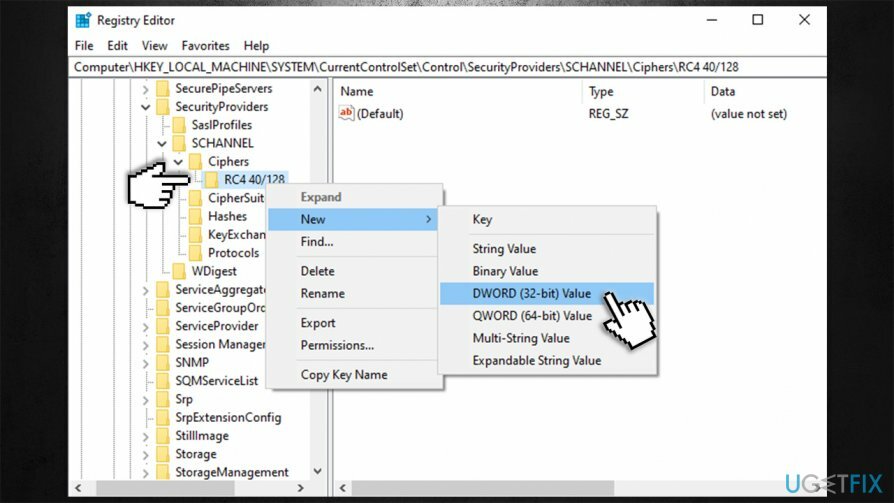
- Назвіть його Увімкнено і подвійне клацання це.
- Якщо значення не встановлено на 0, зробіть це та натисніть добре.
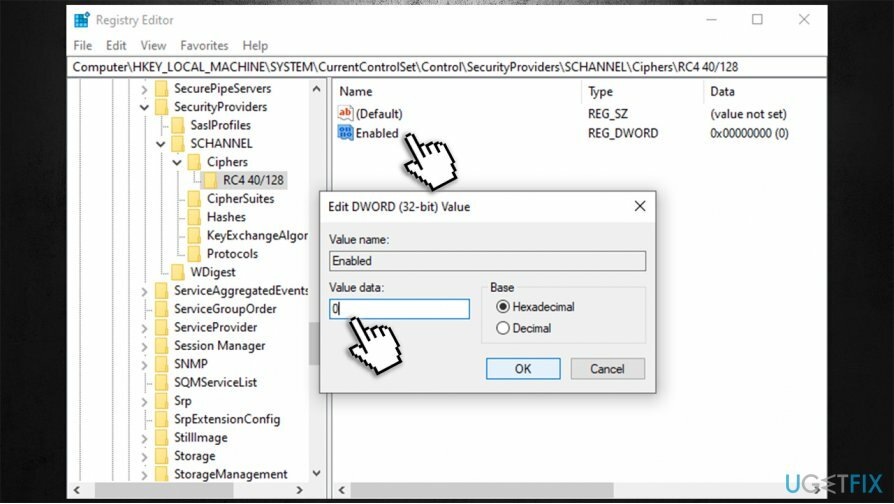
- Вихід Редактор реєстру.
Спосіб 6. Вимкніть VPN
Щоб відремонтувати пошкоджену систему, необхідно придбати ліцензійну версію Reimage Reimage.
Деякі користувачі повідомили, що помилка виникала на всіх веб-сайтах кожні півгодини або близько того. Якщо ви використовуєте VPN, це може бути причиною такої поведінки. У деяких випадках постачальники VPN перемикаються на інший IP, ніж спочатку підключений, з міркувань оптимізації, але це також може зупинити шифрування SSL на певному веб-сайті, що призведе до ERR_SSL_VERSION_OR_CIPHER_MISMATCH помилка.
Наприклад, якщо ви використовуєте VPN для обходу обмежень для Netflix, ми настійно рекомендуємо використовувати Приватний доступ до Інтернету натомість, оскільки він налаштований так, щоб не переривати безпечні з'єднання, коли користувачі підключені.
Спосіб 7. Використовуйте застарілу версію браузера (не рекомендується)
Щоб відремонтувати пошкоджену систему, необхідно придбати ліцензійну версію Reimage Reimage.
Подумайте про встановлення старішої версії вашого браузера. Однак ми не рекомендуємо використовувати такі радикальні методи лише для доступу до потенційно небезпечного веб-сайту. Чи дійсно варто ризикувати? Старі браузери часто мають різні недоліки безпеки, які можуть бути легко використані кіберзлочинцями.
Якщо ви використовуєте застарілий браузер, найпростіший незаконний трюк може допомогти хакерам отримати контроль над вашим комп’ютером.[4] Необережне відвідування небезпечного веб-сайту може закінчитися серйозною інфекцією.
Замість того, щоб намагатися обійти обмеження безпеки, подумайте про свою безпеку. Веб-сайт, до якого ви намагаєтеся отримати доступ, заблоковано ERR_SSL_VERSION_OR_CIPHER_MISMATCH, оскільки браузер намагається захистити вас від розкриття конфіденційних даних на важкозахищених веб-сайтах в Інтернеті. Якщо ви впевнені, що Інтернет-сторінка, до якої ви намагаєтеся отримати доступ, безпечна, спробуйте скористатися ReimageПральна машина Mac X9 і подивіться, чи це вирішує проблему.
Виправляйте свої помилки автоматично
Команда ugetfix.com намагається зробити все можливе, щоб допомогти користувачам знайти найкращі рішення для усунення їхніх помилок. Якщо ви не хочете боротися з методами ручного ремонту, скористайтеся автоматичним програмним забезпеченням. Усі рекомендовані продукти перевірені та схвалені нашими професіоналами. Нижче наведено інструменти, які можна використовувати, щоб виправити помилку:
Пропозиція
зробіть це зараз!
Завантажити виправленняЩастя
Гарантія
зробіть це зараз!
Завантажити виправленняЩастя
Гарантія
Якщо вам не вдалося виправити помилку за допомогою Reimage, зверніться по допомогу до нашої служби підтримки. Будь ласка, повідомте нам усі деталі, які, на вашу думку, ми повинні знати про вашу проблему.
Цей запатентований процес ремонту використовує базу даних з 25 мільйонів компонентів, які можуть замінити будь-який пошкоджений або відсутній файл на комп’ютері користувача.
Щоб відремонтувати пошкоджену систему, необхідно придбати ліцензійну версію Reimage інструмент для видалення шкідливих програм.

VPN має вирішальне значення, коли справа доходить до конфіденційність користувачів. Онлайн-трекери, такі як файли cookie, можуть використовуватися не лише платформами соціальних мереж та іншими веб-сайтами, а й вашим постачальником послуг Інтернету та урядом. Навіть якщо ви застосовуєте найбезпечніші налаштування через веб-браузер, вас все одно можна відстежувати через програми, підключені до Інтернету. Крім того, браузери, орієнтовані на конфіденційність, як Tor, не є оптимальним вибором через знижену швидкість з’єднання. Найкраще рішення для вашої повної конфіденційності Приватний доступ до Інтернету – бути анонімним і безпечним в Інтернеті.
Програмне забезпечення для відновлення даних є одним із варіантів, які можуть вам допомогти відновити ваші файли. Після того, як ви видалите файл, він не зникне в повітрі – він залишається у вашій системі до тих пір, поки на нього не записуються нові дані. Data Recovery Pro це програмне забезпечення для відновлення, яке шукає робочі копії видалених файлів на вашому жорсткому диску. Використовуючи інструмент, ви можете запобігти втраті цінних документів, шкільних робіт, особистих фотографій та інших важливих файлів.